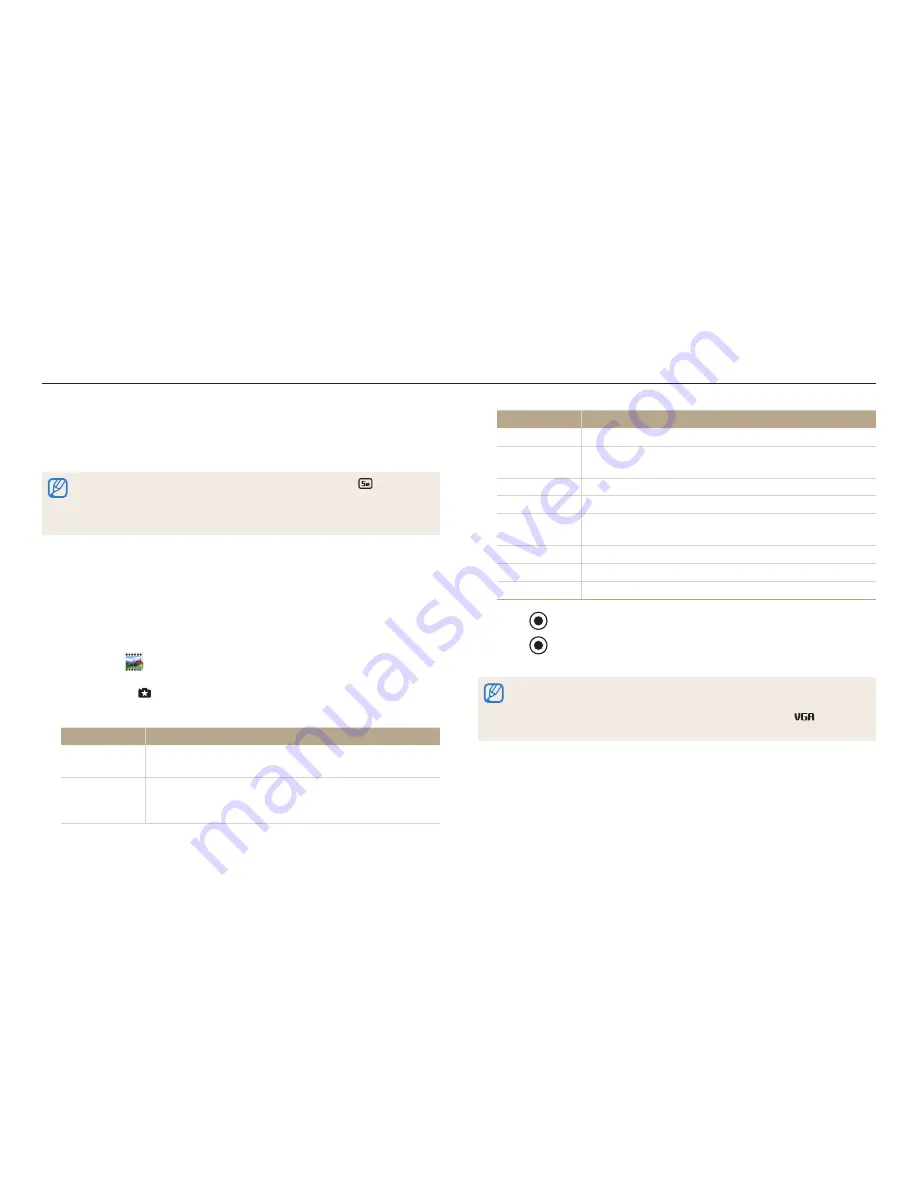
Uso del modo Mágico plus
Funciones ampliadas
60
4
Alinee el sujeto en el cuadro y pulse [
Obturador
] hasta la mitad para
enfocar.
5
Pulse [
Obturador
] para capturar la fotografía.
•
Según la opción que seleccione, la resolución podría cambiar a
o menor
automáticamente.
•
Para aplicar efectos de filtro a las fotos guardadas, pulse [
m
] y después
seleccione
Seleccionar imagen
una imagen.
Uso del modo Filtro película
Aplique diferentes efectos de filtro a los videos para crear imágenes únicas.
1
Gire el selector de modos hasta
g
.
2
Seleccione
.
•
Para seleccionar otro modo cuando el selector de modos está en
g
, pulse
[
b
] o toque luego seleccione un modo.
3
Seleccione un efecto.
Opción
Descripción
Miniatura
Permite aplicar un efecto de giro e inclinación para que el
sujeto aparezca en miniatura.
Viñeta
Permite aplicar los colores en estilo retro, un nivel de
contraste alto y un fuerte efecto de viñeta de las cámaras
Lomo.
Opción
Descripción
Boceto
Permite aplicar un efecto de boceto en tinta.
Ojo de pez
Permite distorsionar objetos para imitar el efecto visual de
un lente ojo de pez.
Clásico
Permite aplicar un efecto en blanco y negro.
Retro
Permite aplicar un efecto de tono sepia.
Efecto paleta 1
Permite crear una apariencia vívida con un contraste
marcado y un color fuerte.
Efecto paleta 2
Permite hacer que las escenas parezcan claras y limpias.
Efecto paleta 3
Permite aplicar un tono marrón suave.
Efecto paleta 4
Permite crear un efecto frío y monótono.
4
Pulse
(Grabación de vídeo) para comenzar a grabar.
5
Pulse
(Grabación de vídeo) nuevamente para detener la
grabación.
•
Si selecciona
Miniatura
, la velocidad de reproducción aumentará.
•
Si selecciona
Miniatura
, no podrá grabar el sonido del vídeo.
•
Según la opción que seleccione, la resolución podría cambiar a
o menor
automáticamente.
















































